Pārbaudiet faila atrašanās vietu, lai pārliecinātos, vai tas ir drošs
- Fondue.exe ir izpildāms fails, ko izmanto, lai iespējotu/atspējotu Windows komponentus un līdzekļus.
- Šī faila noņemšana no datora var radīt problēmas ar ierīču funkcionalitāti.
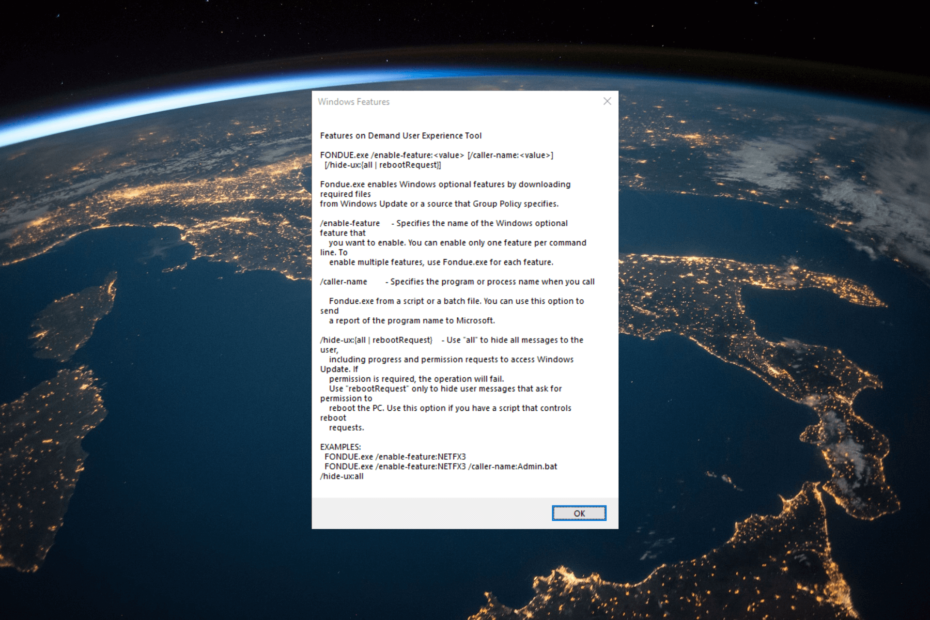
XINSTALĒT, NOklikšķinot uz LEJUPIELĀDES FAILA
- Lejupielādējiet Restoro datora labošanas rīku kas nāk ar patentētām tehnoloģijām (pieejams patents šeit).
- Klikšķis Sākt skenēšanu lai atrastu Windows problēmas, kas varētu izraisīt datora problēmas.
- Klikšķis Remontēt visu lai novērstu problēmas, kas ietekmē datora drošību un veiktspēju.
- Restoro ir lejupielādējis 0 lasītāji šomēnes.
Ja savā datorā esat saskāries ar failu Fondue.exe un domājat, kas tas ir un vai to ir droši paturēt vai arī tas ir jāizdzēš, šī rokasgrāmata var palīdzēt!
Kas ir Fondue.exe?
Fondue.exe ir likumīgs process, ko izstrādājis Microsoft un kas pazīstams arī kā Windows Features on Demand UX.
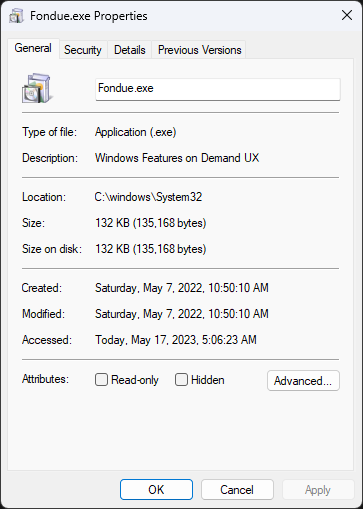
Sākotnēji to var atrast C:\Windows\System32 Tomēr, ja tas tiek glabāts citur, tā var būt ļaunprātīga programmatūra, kas maskējas kā process.
Kad esat apstiprinājis, ka process nav likumīgs, jums no tā ir jāatbrīvojas.
Kā es varu noņemt Fondue.exe no sava datora?
Pirms Fondue.exe procesa noņemšanas ir svarīgi ņemt vērā šādus priekšnoteikumus:
- Noteikti dublējiet savus svarīgos datus.
- Izveidojiet sistēmas atjaunošanas punktu un tas var darboties kā drošības tīkls.
Kad esat pabeidzis šīs pārbaudes, pārejiet pie procesa noņemšanas darbībām. Lai to pabeigtu, jums jāveic tajā pašā secībā minētās darbības.
1. Veiciet ļaunprātīgas programmatūras skenēšanu
- Nospiediet pogu Windows atslēga, tips logu apsardzeun noklikšķiniet uz Atvērt.
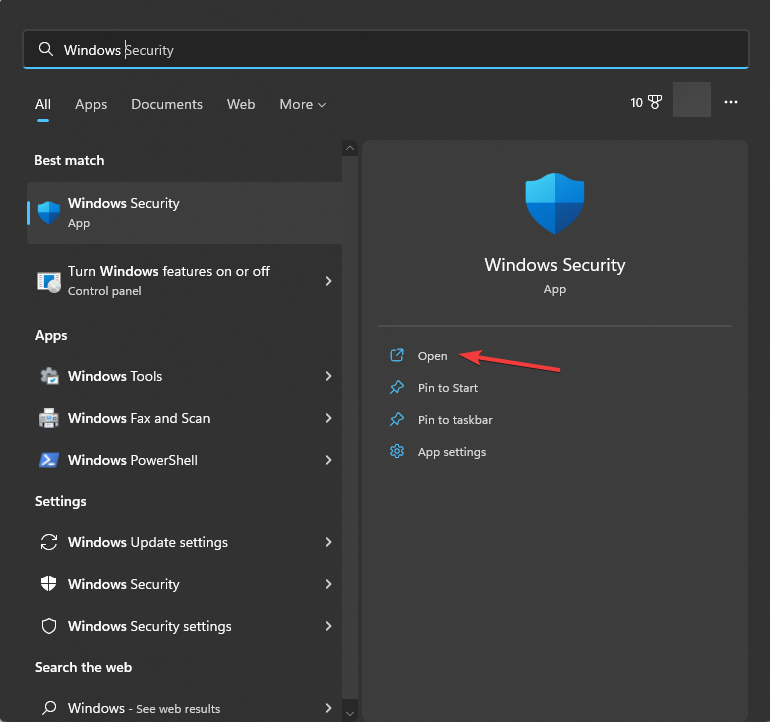
- Iet uz Aizsardzība pret vīrusiem un draudiem un noklikšķiniet Skenēšanas opcijas.
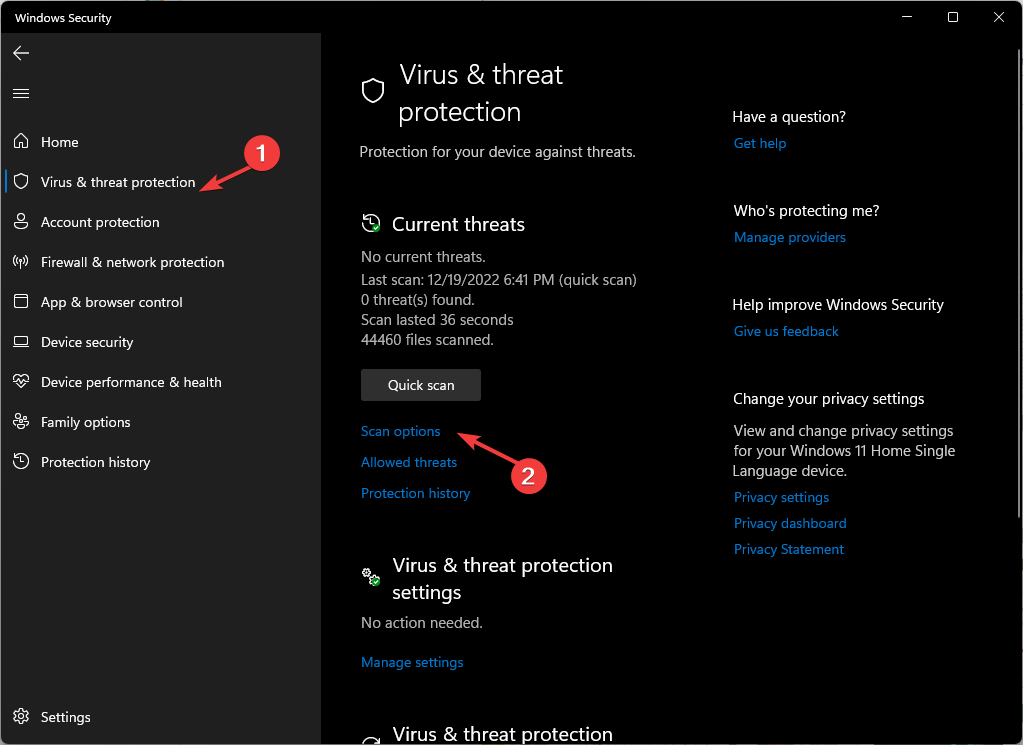
- Izvēlieties Pilnā skenēšana un noklikšķiniet Skenēt tagad.

- Rīks meklēs un uzskaitīs ļaunprātīgos failus. Noņemiet tos, lai novērstu problēmu.
Windows Defender ir diezgan efektīvs pretvīrusu līdzeklis, taču mēs iesakām izmantot a jaudīgāks trešās puses antivīruss lai nodrošinātu pilnīgu ļaunprātīgas programmatūras noņemšanu.
2. Manuāli izdzēsiet procesu
- Nospiediet Ctrl + Shift + Esc lai atvērtu Uzdevumu pārvaldnieks.
- Atrodiet Fondue.exe un ar peles labo pogu noklikšķiniet, lai atlasītu Beigt uzdevumu lai pārtrauktu procesu.
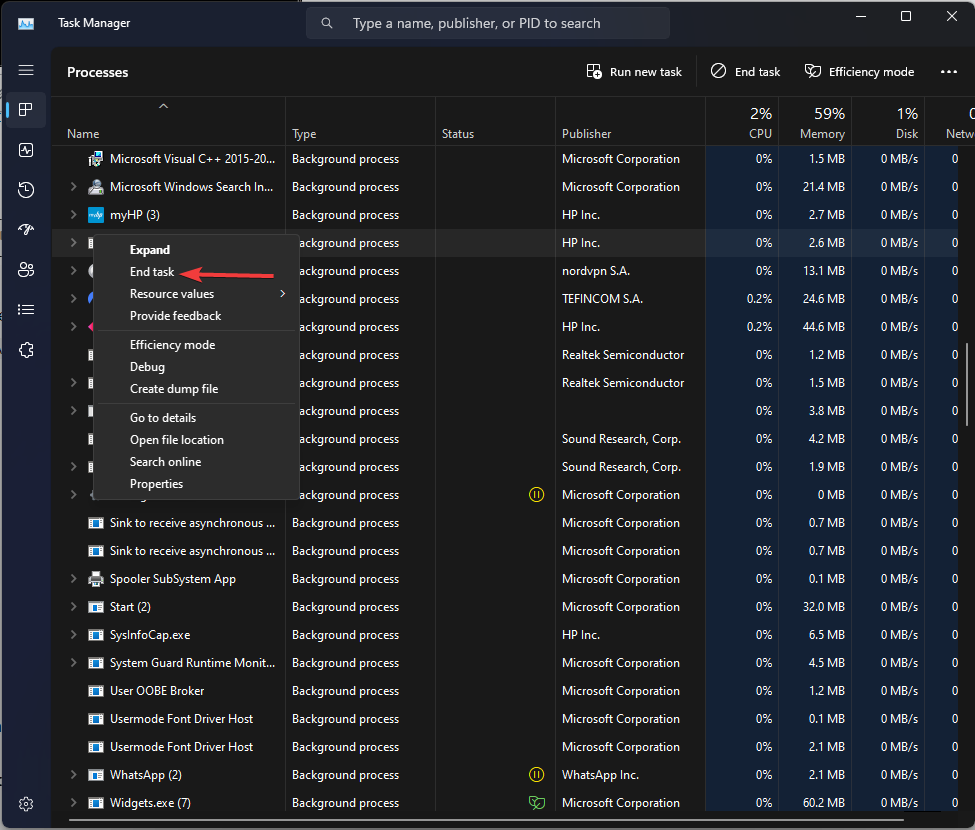
- Tagad nospiediet Windows taustiņš + E sākt Failu pārlūks un meklēt fondī.
- Ja atrodat to jebkur citur, nevis Sistēma 32 mapi vai tam ir kāds cits paplašinājums, atlasiet failu un nospiediet Dzēst pogu.
- tbbmalloc.dll: kas tas ir un kā to vēlreiz lejupielādēt
- oleacc.dll nav atrasts: kā to labot vai vēlreiz lejupielādēt
3. Palaidiet lietotni Diska tīrīšana
- Nospiediet Windows + R lai atvērtu Skrien dialoglodziņš.
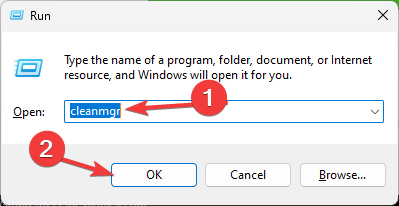
- Tips cleanmgr un noklikšķiniet labi lai atvērtu Diska tīrīšana.

- Uz Diska tīrīšana: diska izvēle logu, atlasiet Vietējais C un noklikšķiniet labi.
- Tagad noklikšķiniet Notīriet sistēmas failus.
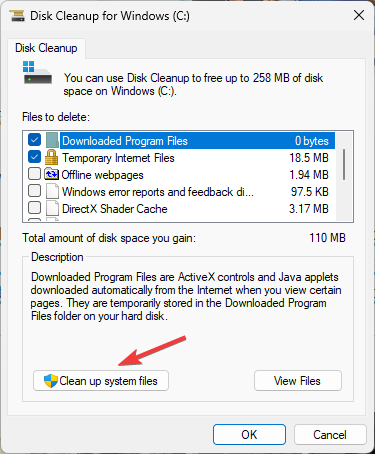
- Uz Diska tīrīšana: diska izvēle logu, izvēlieties Vietējais C un noklikšķiniet labi atkal.

- Saskaņā Dzēšamie faili opciju, atlasiet visus uzskaitītos failus un noklikšķiniet uz labi.
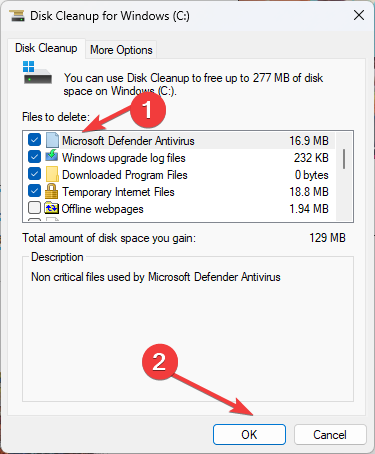
- Tagad atlasiet Dzēst failus lai noņemtu pagaidu failus.
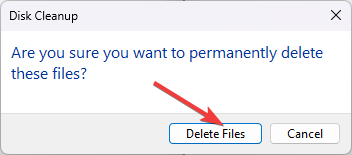
Šī darbība ir noderīga, jo ir ieteicams veikt turpmāku tīrīšanu, lai pārliecinātos, ka jūsu datorā nav apdraudējumu.
Tātad, šīs ir darbības, kuras varat izmantot, lai droši noņemtu Fondue.exe, un, lai novērstu šādas problēmas nākotnē, jums vienmēr ir jāveic atjauniniet savu Windows operētājsistēmu, ieplānojiet ļaunprātīgas programmatūras skenēšanu reizi nedēļā un izvairieties no aizdomīgu pielikumu lejupielādes no e-pasta.
Ja jums ir kādi jautājumi vai ieteikumi, nekautrējieties pieminēt tos tālāk sniegtajā komentāru sadaļā.
Vai joprojām ir problēmas? Labojiet tos, izmantojot šo rīku:
SPONSORĒTS
Ja iepriekš minētie padomi neatrisina jūsu problēmu, jūsu datorā var rasties dziļākas Windows problēmas. Mēs rekomendējam lejupielādējot šo datora labošanas rīku (TrustPilot.com novērtēts kā lieliski), lai tās viegli risinātu. Pēc instalēšanas vienkārši noklikšķiniet uz Sākt skenēšanu pogu un pēc tam nospiediet Remontēt visu.

